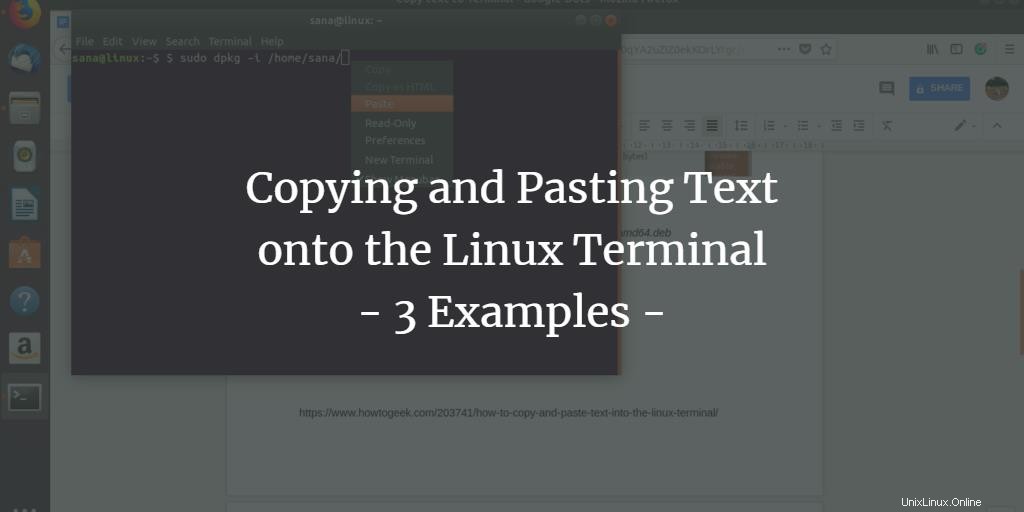
Saat bekerja dengan Terminal, terkadang kita memerlukan penyalinan perintah yang panjang, nama file atau teks dari web, tutorial, atau hanya dari beberapa file teks. Anda mungkin telah mengamati bahwa kontrol tempel sederhana, Ctrl+V tidak bekerja di Terminal. Kita semua tahu bahwa menyalin teks memerlukan memilihnya dan kemudian menekan Ctrl+C (untuk menyalin) atau Ctrl+X (untuk memotong); jadi bagaimana kita menempelkan teks yang dipilih di Terminal? Dalam tutorial ini kami akan menunjukkan cara melakukannya melalui beberapa contoh yang kami jalankan di Ubuntu 18.04.
Contoh 1:Menyalin nama file ke perintah di Terminal
Beberapa hari yang lalu saya perlu menginstal paket .deb Google Chrome yang telah saya unduh melalui browser web di sistem saya. Saya ingin menginstalnya melalui perintah dpkg dari Terminal. Saat mengetik perintah, saya ingin memastikan bahwa saya memberikan nama file yang tepat dari paket .deb. Oleh karena itu, saya mengklik kanan file dan memilih namanya dari Properties dan kemudian menyalinnya di clipboard saya melalui Ctrl+C .
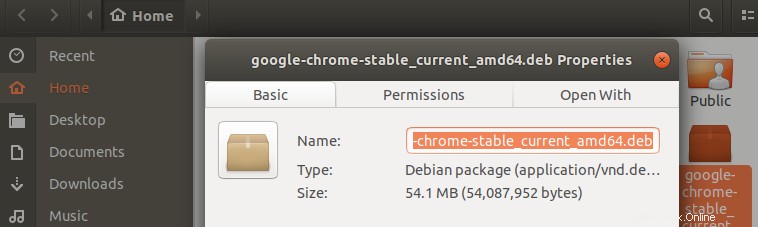
Kemudian saya membuka Terminal dan menempelkan nama file di perintah saya dengan mengklik kanan di lokasi yang diinginkan dan kemudian dengan memilih Tempel dari menu sebagai berikut:
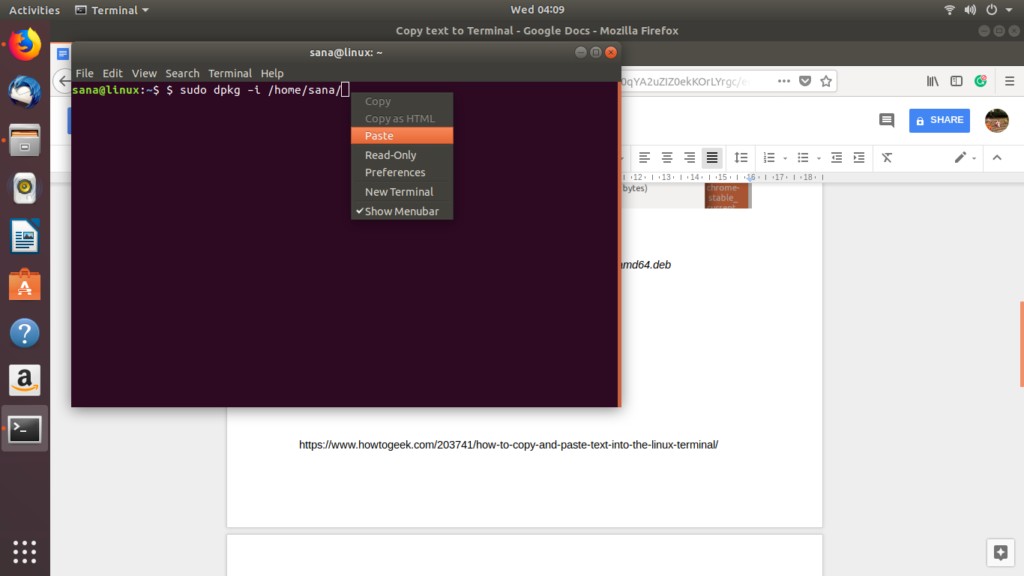
Anda dapat melihat pada gambar berikut bagaimana teks sekarang telah ditempelkan di perintah saya. Dengan cara ini saya dapat memastikan bahwa saya memilih nama file yang tepat untuk instalasi.

Contoh 2:Menempelkan sebagian besar teks dari editor teks ke file Terminal
Misalkan Anda sedang mengerjakan file teks di editor Nano dan perlu menyalin sebagian besar teks dari editor teks grafis ke file ini. Anda cukup melakukannya dengan memilih teks dari editor teks grafis dan menyalinnya ke clipboard melalui Ctrl+C sebagai berikut:
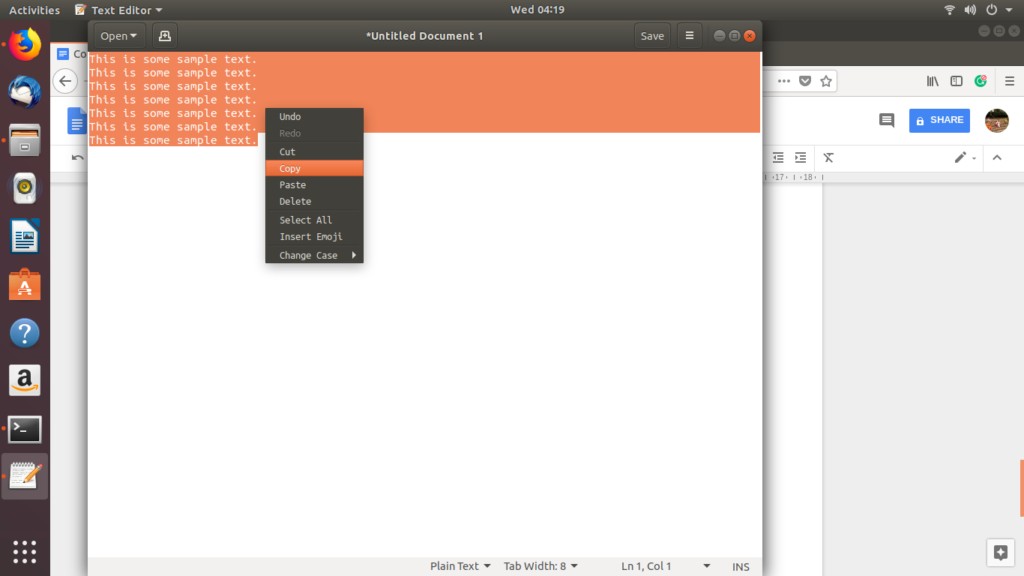
Anda kemudian dapat menempelkan teks ini ke dalam file Editor Nano di Terminal dengan mengklik kanan di lokasi yang diinginkan dan kemudian memilih Tempel dari menu sebagai berikut:
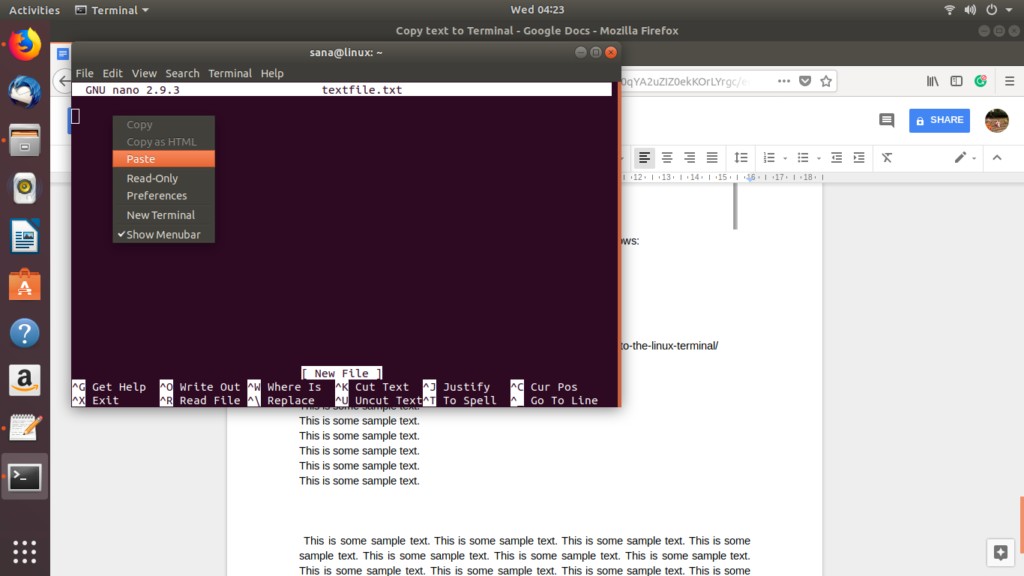
Teks yang disalin akan ditempelkan di file teks Nano Anda sebagai berikut:
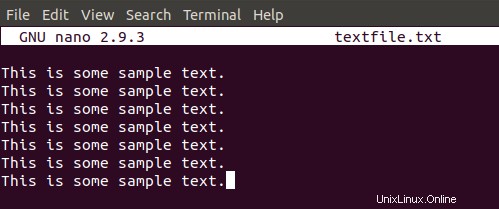
Contoh 3:Menempelkan perintah yang panjang/rumit ke Terminal
Misalkan Anda berlatih bersama dengan salah satu tutorial kami dari web dan ingin memastikan bahwa Anda menjalankan perintah yang tepat di Terminal, tanpa kesalahan. Mari kita coba menjalankan perintah berikut yang memungkinkan Anda melihat riwayat perintah beserta tanggal dan stempel waktu.
$ export HISTTIMEFORMAT='%F %T '
Alih-alih mengetik ulang perintah, Anda cukup menyalinnya dari tutorial ini dan menempelkannya di Terminal dengan mengklik kanan lalu memilih Tempel dari menu.
Sekarang ketika Anda menjalankan perintah ini dan kemudian perintah history, Anda akan melihat output dengan format tanggal dan waktu yang tepat yang telah Anda atur dari tutorial kami.
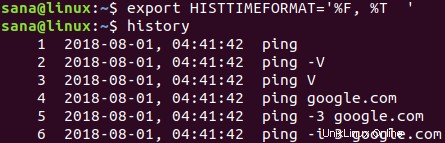
Ini hanyalah beberapa contoh di mana Anda dapat menggunakan menempelkan teks ke Terminal. Saat Anda mulai menggunakan keterampilan ini, Anda akan dapat menghemat banyak waktu dan tenaga yang diperlukan untuk mengetik ulang teks atau perintah di Terminal.